Windows ailesinin herhangi bir işletim sistemini yüklerken, "Başlat" düğmesini tıklamanız istenecektir - masaüstünde "Bu düğmeye basarak başla" mesajı görünecektir. Konumunu bilmiyorsanız, belirli bir uygulamayı veya dosyayı başlatmak için Çalıştır komutunu kullanabilirsiniz.
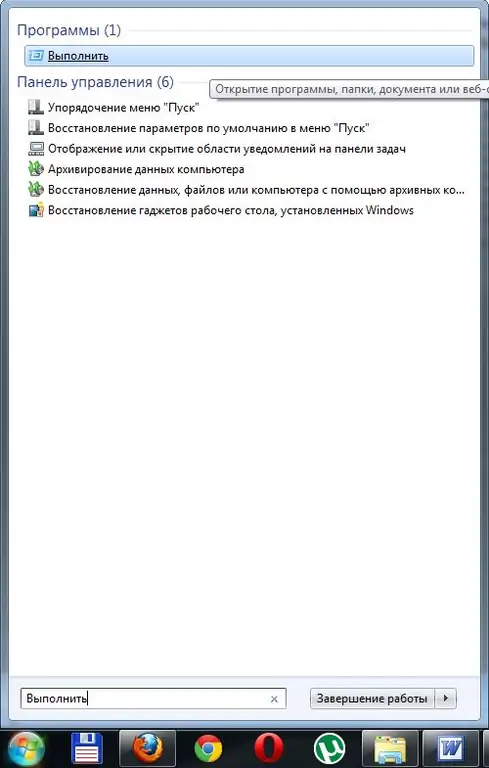
Gerekli
Yürüt komutunu yönetme
Talimatlar
Aşama 1
"Çalıştır" komutunun yalnızca bir işlevi vardır - bir uygulamayı çağırmak veya başlatmak. Varsayılan olarak bu komut, açık Başlat menüsünün sağ tarafında bulunur. Bu menüde imrenilen yazıyı görmediyseniz, bu komut ayarlarda devre dışı bırakılmıştır. "Başlat" düğmesinin ayarlarına gitmek için, üzerine sağ tıklayın ve içerik menüsünden "Özellikler" öğesini seçin.
Adım 2
Açılan pencerede "Başlat menüsü" sekmesine gidin ve "Yapılandır" düğmesini tıklayın. Seçtiğiniz işletim sistemine bağlı olarak menü ayarı "Yapılandır" düğmesine tıklanmadan yapılabilir. Listede "Çalıştır menüsü" öğesini bulun ve bu değerin yanına bir onay işareti koyun. Sistem ayarlarında yapılan değişiklikleri kaydetmek için "Tamam" düğmesine iki kez basın.
Aşama 3
Şimdi "Başlat" menüsünü tekrar açın, en alt satırda "Çalıştır" komutu görüntülenecektir. Bu öğeye tıklayın. Açılan pencerede msconfig komutunu girin ve Enter tuşuna basın. Sistem ayarları penceresi karşınıza çıkıyorsa her şey doğru yapılmış demektir.
4. Adım
Çalıştır komutunun Windows Vista ve Windows Seven'de eski sürümlere göre daha az popüler olduğunu belirtmekte fayda var. Bu nasıl açıklanabilir? En son sürümlerde, Microsoft geliştiricileri bir yenilik önerdi - akıllı arama çubuğu.
Adım 5
Arama çubuğunun özü şudur: sistemde yüklü olan uygulamanın komutunu veya adını girersiniz ve arama sonuçları, aralarından en uygun olanı seçebileceğiniz seçenekleri görüntüler. Örneğin, "başörtüsü" kelimesini girerseniz, sistem, arama sonuçlarında en sevdiğiniz oyunun ilk satırı olacak şekilde sorgunuz için sonuçlar verecektir.
6. Adım
Herhangi bir nedenle Çalıştır komutu Başlat menüsünde görüntülenmiyorsa ve menü ayarlarında etkinleştirilemiyorsa, cesaretiniz kırılmasın, çünkü bu komutu görüntülemenin tek yolu bu değildir. Bildiğiniz kadarıyla Windows işletim sistemi tek bir eylemi farklı şekillerde yapmanızı sağlıyor. Böylece Win (pencere görüntüsü) + R klavye kısayolu ile Çalıştır komutu başlatılabilir.






